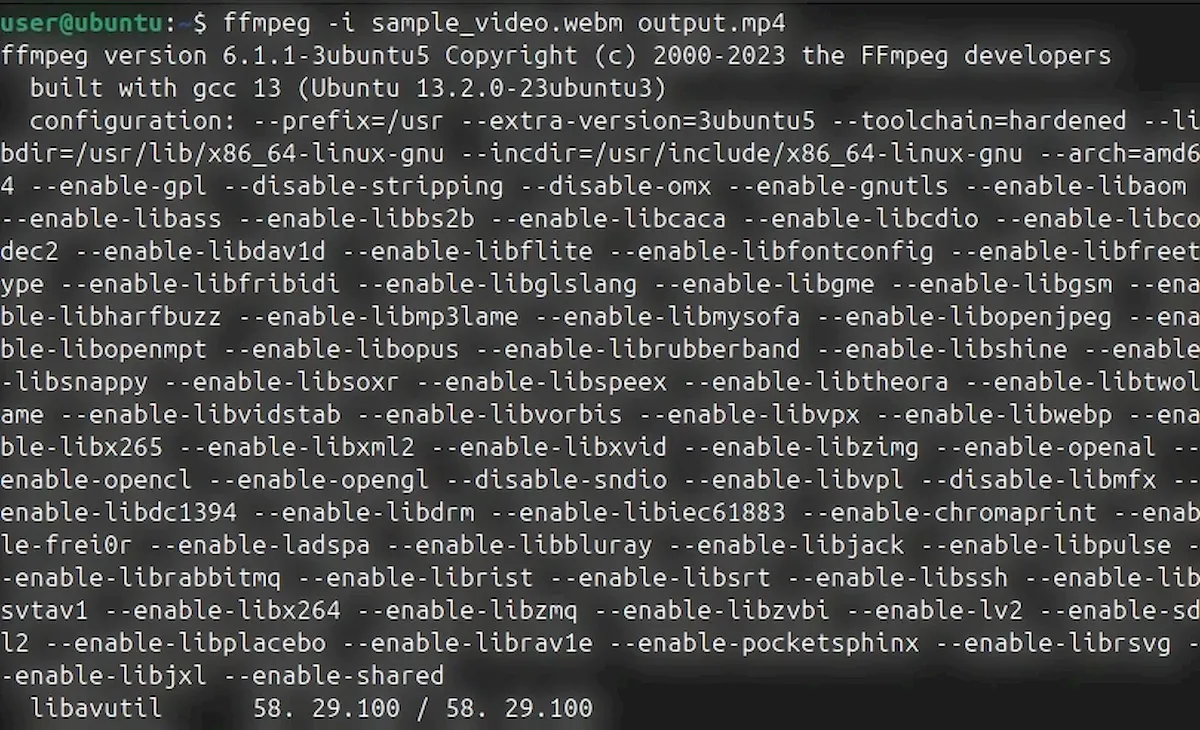Se você quer enviar um arquivo WebM para alguém, antes, veja como converter vídeos WebM para qualquer formato no Linux, e simplifique.
WebM é um formato de arquivo de mídia gratuito e de código aberto usado principalmente para fornecer conteúdo de vídeo na Internet.
Ele foi projetado para fornecer vídeo de alta qualidade em um tamanho de arquivo menor em relação a outros formatos como MP4 ou AVI. WebM é baseado nos codecs de vídeo VP8 e VP9 e nos codecs de áudio Opus e Vorbis.
Embora o WebM seja um formato de vídeo leve e eficiente, compatível com a Web, pode ser complicado fazê-lo funcionar em diferentes dispositivos e plataformas.
Uma solução alternativa é converter seus arquivos WebM para outros formatos populares como MP4, AVI ou MKV para garantir compatibilidade com vários reprodutores de mídia e plataformas.
Este artigo mostra como converter vídeos WebM para os formatos desejados no Ubuntu Linux usando a ferramentas como FFmpeg
Observação: embora as instruções aqui sejam focadas no Linux, a ferramenta usada é compatível com várias plataformas, o que significa que funcionarão também no macOS e no Windows.
Como converter vídeos WebM para qualquer formato no Linux
FFmpeg é uma estrutura multimídia gratuita, de código aberto e que funciona em várias plataformas como Windows, Linux e macOS. Você pode usar a ferramenta de linha de comando FFmpeg para converter, gravar, transmitir e gerenciar arquivos de vídeo e áudio de vários formatos.
Antes de iniciarmos a conversão, certifique-se de ter o FFmpeg disponível em suas distribuições. Você pode verificar sua versão usando este comando:
ffmpeg -version
Se o FFmpeg estiver presente, você verá as informações da versão. Caso contrário, você pode usar seu gerenciador de pacotes padrão para instalá-lo.
Ainda não tem o ffmpeg instalado? Para instalar a versão mais recente do FFmpeg nas principais distribuições Linux, use um desses tutoriais:
Como instalar o framework multimídia FFmpeg no Linux via Snap
Como instalar a versão mais recente do FFmpeg no Linux Debian, Ubuntu e Fedora
Como codificar vídeo H.265 usando FFmpeg no Linux (4K e 8K)
Com o ffmpeg instalado, navegue até o diretório que contém o vídeo usando o comando cd no terminal.
Depois disso, digite o seguinte comando ffmpeg, substituindo videosaida.mp4 pelo nome do arquivo de saída desejado:
ffmpeg -i entrada.webm saida.mp4
Aqui a flag -i especifica o arquivo de entrada e o resto é bastante simples. Pressione Enter e o FFmpeg começará a converter seu arquivo WebM para MP4.
Você também pode usar o comando ffmpeg anterior para converter WebM para outros formatos, especificando a extensão do formato de saída desejada, como .avi, .mkv.
Se quiser mais controle durante o processo de conversão, você pode especificar parâmetros adicionais. Por exemplo, para codificar um vídeo WebM para MP4 com o codec de vídeo H.264 e o codec de áudio AAC, seu comando ficaria assim:
ffmpeg -i entrada.webm -c:v libx264 -c:a aac saida.mp4
Aqui, -c:v libx264 especifica o codec de vídeo H.264 e -c:a aac seleciona o codec de áudio AAC.
Além disso, você pode controlar a qualidade da saída usando as opções -qscale ou -crf:
ffmpeg -i exemplo.webm -q 0 exemplo2_ffmpeg.mkv
Você também pode ajustar a taxa de bits, o valor CRF e outras opções para otimizar a qualidade de saída e o tamanho do arquivo com base em suas necessidades.
Por fim, se você quiser fazer o caminho inverso, confira esse outro tutorial:
Como converter vídeos para o formato WEBM usando o ffmpeg